word输入多行合一的红头文件
1、打开word,输入内容,选中需要编辑的文字,如图所示:

2、点击“开始”,“中文版式“,弹出对话框选择”双行合一“,如图所示:

3、选中文字,选择合适的字体、字号、字体颜色,居中,如图所示:

1、打开word,点击插入,选择表格,插入对应的行数,如图所示:
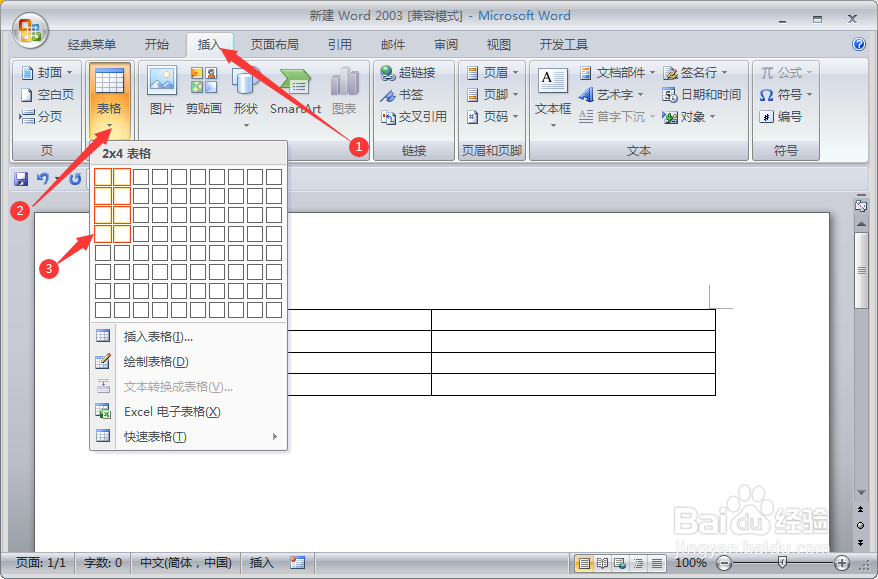
2、选中单元格,右击鼠标,选择”合并单元格“,如图所示:
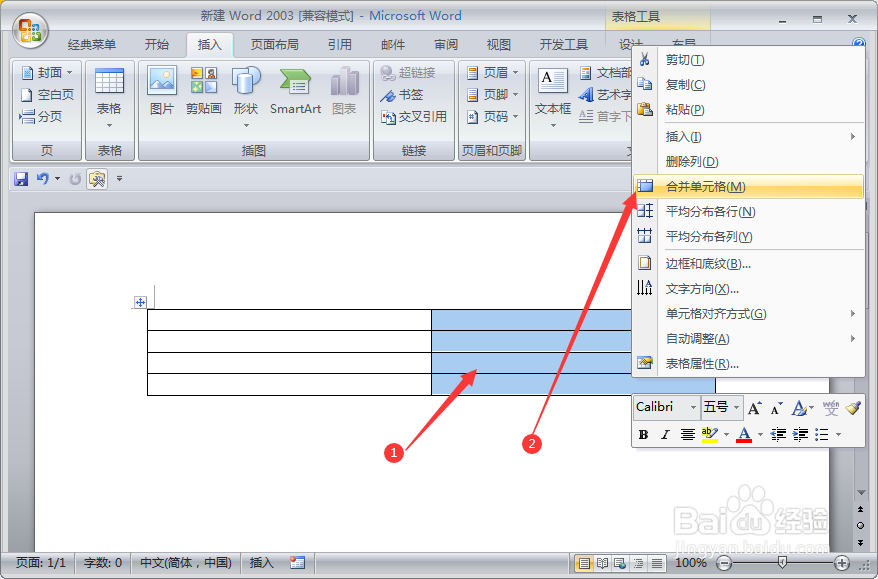
3、输入全部需要的内容,调整字体大小及颜色,如图所示:

4、选中表格,右击,选择”单元格对齐方式“,选择”居中“,如图所示:
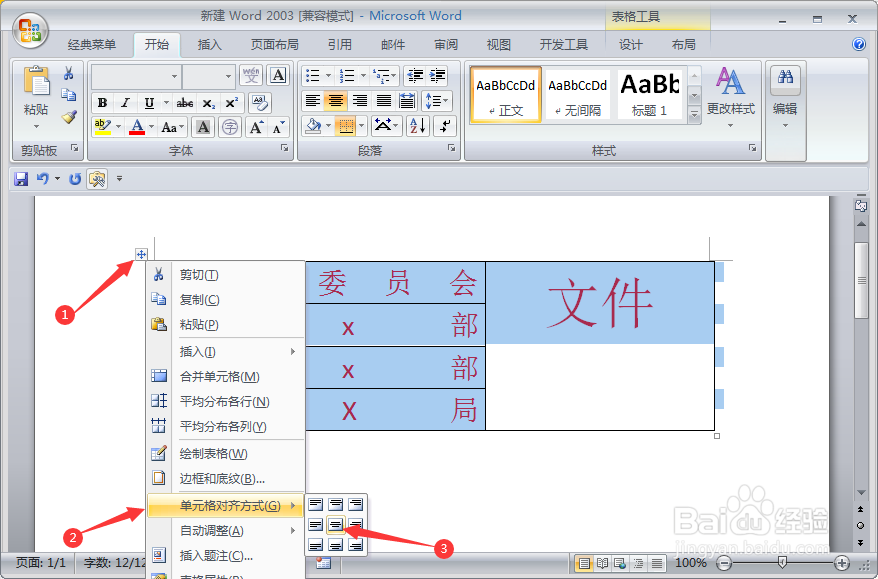
5、选中表格,选择”自定义单元格边框“,选择”无框线“,如图所示:
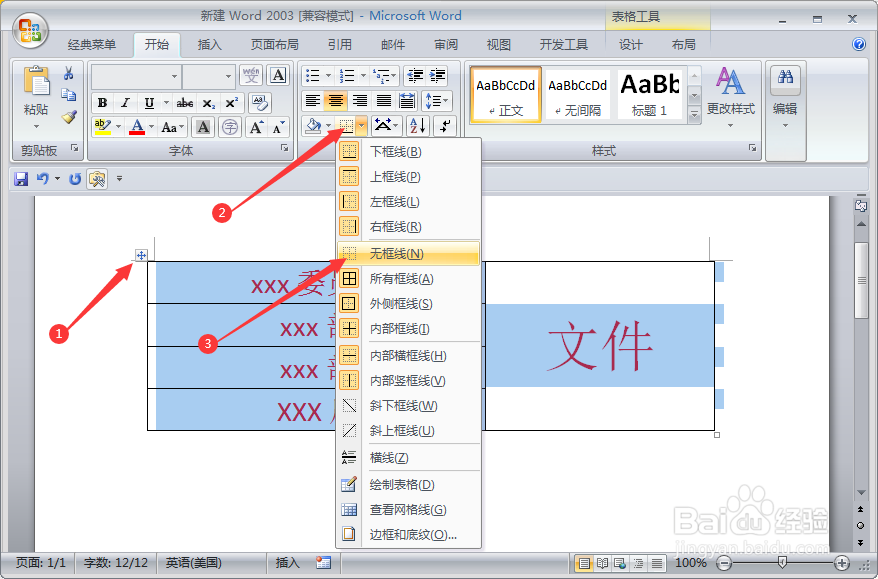
6、对单元格进行”分散对齐“,这样多行红头文件设置完成,如图所示:
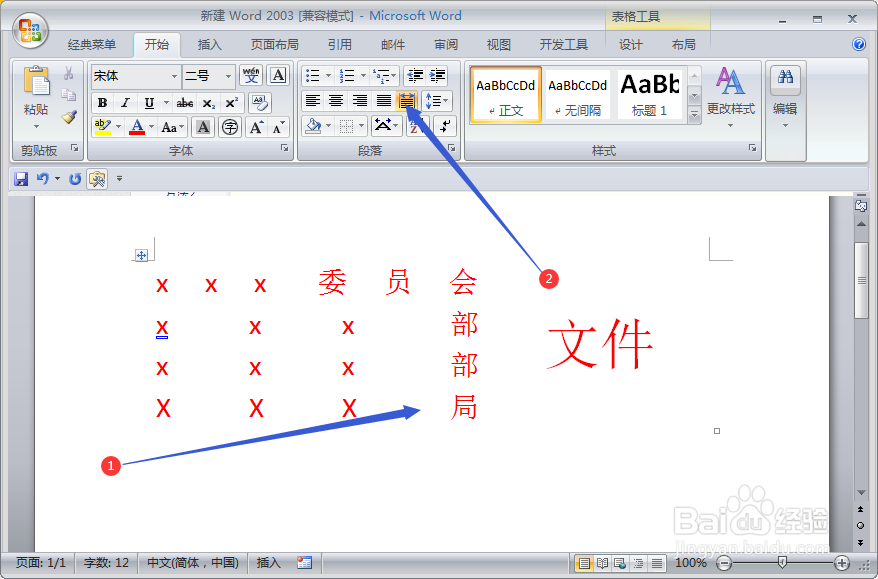
声明:本网站引用、摘录或转载内容仅供网站访问者交流或参考,不代表本站立场,如存在版权或非法内容,请联系站长删除,联系邮箱:site.kefu@qq.com。
阅读量:162
阅读量:35
阅读量:55
阅读量:26
阅读量:168